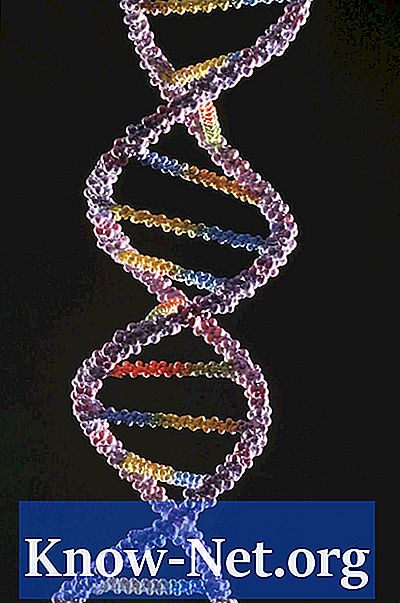Съдържание
Добрите търговски спестители често са труднодостъпни и често идват с такса. Ако предпочитате да не плащате или бихте искали нещо по-персонализирано, добра идея е да направите свой собствен защитник. Този урок ви помага да създадете скрийнсейвър със стил "слайдшоу" с помощта на всяка колекция от снимки в GIF, съхранени на твърдия ви диск.
инструкции
-
Щракнете с десния бутон на мишката върху работния плот и изберете "New" и след това "Folder". Въведете "My GIF Screensaver" като име на папката.
-
Потърсете GIF файловете, които искате да използвате във вашия скрийнсейвър. Кликнете и плъзнете в папката, създадена в Стъпка 1, така че всички те да останат в една и съща папка.
-
Щракнете с десния бутон върху работния плот и щракнете върху "Свойства", за да отворите прозореца "Видео свойства". Кликнете върху раздела „Скрийнсейвър“. В "Screen Saver" изберете "My Photo Slideshow".
-
Кликнете върху бутона „Настройки“. До „Използване на изображения от тази папка:“ кликнете върху „Преглед“. Придвижете се до папката "My Screensaver GIF" на работния плот и кликнете върху OK.
-
Кликнете върху „Визуализация“, за да видите новия скрийнсейвър. Ако желаете, преместете мишката, за да се върнете в прозореца „Свойства на видео“ и кликнете върху „OK“.
Какво ви трябва
- Компютър с Windows XP
- Снимки в GIF